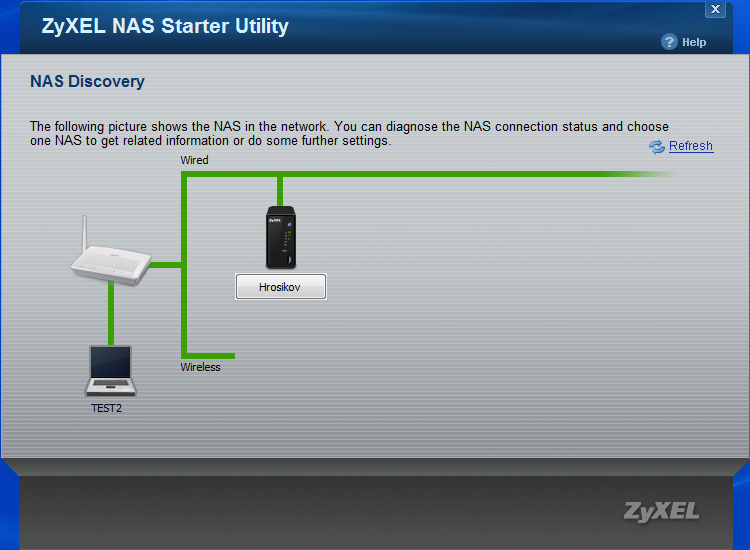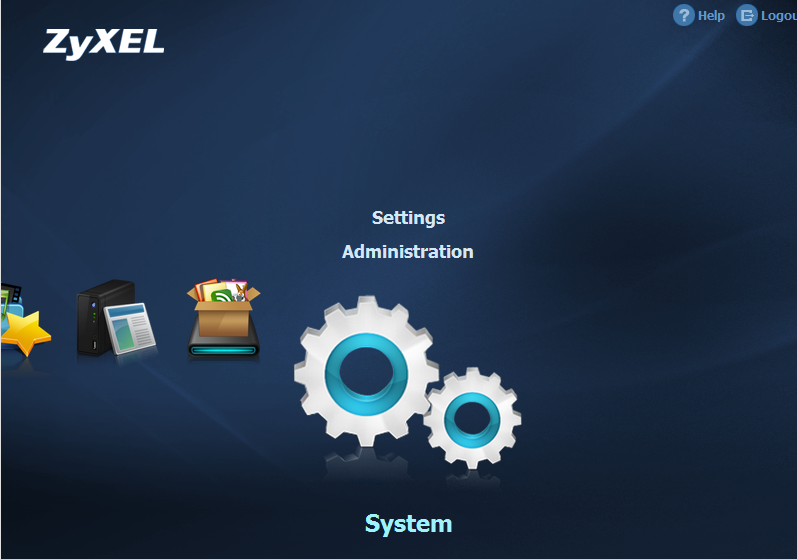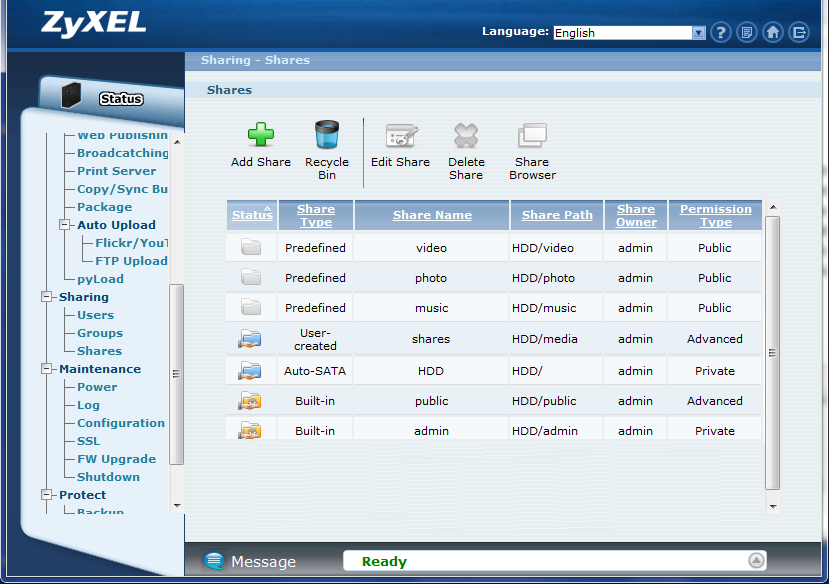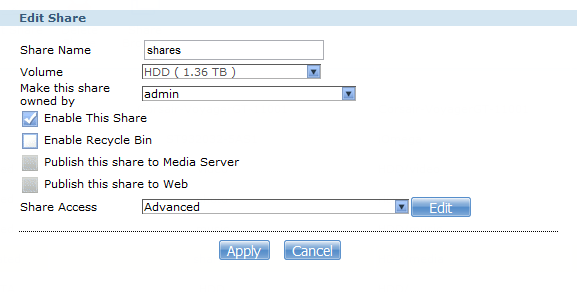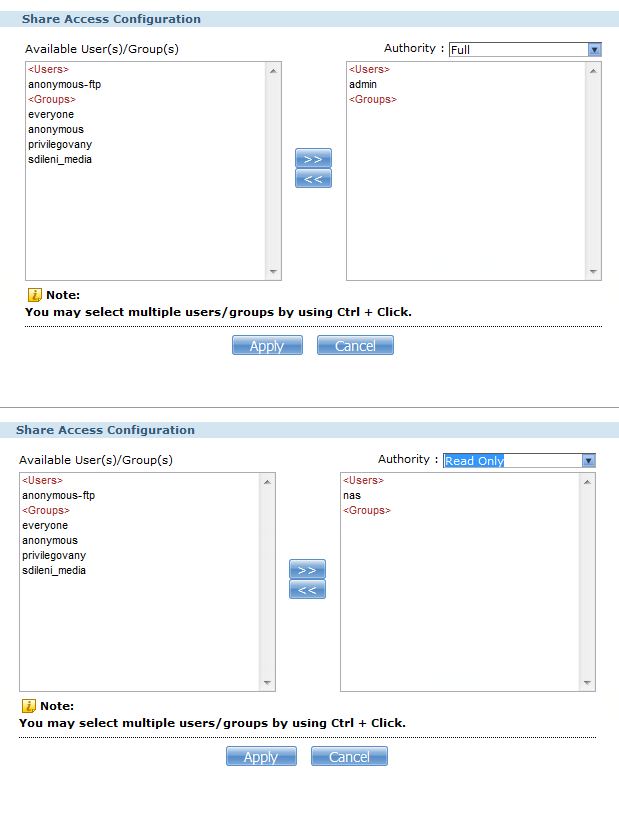Malý ale šikovný NAS server
Nedávno jsem se zmínil o kombinaci routeru TP-LINK TL-WR1043ND s OpenWRT a připojeným externím diskem přes USB. Přečíst si můžete zde.
Bohužel toto řešení mě spíše zklamalo. Rychlost čtení z disku je cca 3,5 – 4 Mbps a zápisu pouhých 350 – 400 kbps (za 10 minut stáhnu 2,5 GB a nahraji 250 MB). Co se týká samby, tak funguje, ale film se občas seká. Navíc pokud na disk přistupuje více lidí naráz, je to téměř nepoužitelné.
Proto jsem se rozhodl vyzkoušet NAS server. Hledal jsem nějaký do domácnosti s dobrým poměrem cena/výkon a volba padla na Zyxel NSA 210![]() . Bez disku jsem ho kupoval za 1250 Kč (leden 2012). Na stránkách výrobce najdete i bližší specifikace.
. Bez disku jsem ho kupoval za 1250 Kč (leden 2012). Na stránkách výrobce najdete i bližší specifikace.
NAS server (Network Attached Storage) je zařízení, které se připojí do lokální sítě a umožňuje tak mít přístupná data na ostatních PC bez nutnosti mít jedno konkrétní PC zapnuté. Tahle krabička disponuje sambou, FTP, režimy napájení, S.M.A.R.T, backup tools, nebo třeba podporou PHP a MySQL.
Běží na linuxu a vnitřní disk je formátován na filesystém XFS. Zde přichází první případný zádrhel. Pokud do NASu chce vložit disk, na kterém jsou již data, bude potřeba si je přetáhnout jinam. NAS totiž nejdříve musíme inicializovat, přitom se interní disk zformátuje na XFS filesystém. Tedy smažou se všechny data.
Vložení disku
Zepředu ve spod je jeden šroub, po jeho úplném odšroubování (doporučeno je mincí) je možné vysunout přední panel a vložit SATA disk až do velikosti 1.5 TB.
První inicializace
Provádí se po nainstalování software ZyXEL NAS Starter Utility![]() , zkráceně NSU. Zapněte NAS server (do minuty by měl naběhnout). Propojte počítač přímo s NAS serverem. Pokud máte DHCP, rovnou pusťte program NSU, jinak si nastavte ručně třeba 192.168.1.2 s maskou 255.255.255.0. První inicializaci jednoduše proklikejte, proběhne včetně zformátování disku. V jednom kroku to po vás bude chtít nahrát firmware. Buď si stáhněte firmware
, zkráceně NSU. Zapněte NAS server (do minuty by měl naběhnout). Propojte počítač přímo s NAS serverem. Pokud máte DHCP, rovnou pusťte program NSU, jinak si nastavte ručně třeba 192.168.1.2 s maskou 255.255.255.0. První inicializaci jednoduše proklikejte, proběhne včetně zformátování disku. V jednom kroku to po vás bude chtít nahrát firmware. Buď si stáhněte firmware![]() ze stránek výrobce (doporučuji), nebo vyhledejte defaultní ve složce programu (standardně c:\Program Files\ZyXEL\NSU\resource\*.bin).
ze stránek výrobce (doporučuji), nebo vyhledejte defaultní ve složce programu (standardně c:\Program Files\ZyXEL\NSU\resource\*.bin).
Pokud proběhlo vše v pořádku, tak po restartu NASu se do něho přes jeho IP 192.168.1.1 přihlašte a nastavte si heslo administrátora. Poté prověďte buď ruční nastavení IP adresy, nebo pokud máte DHCP, připojte NAS do lokální sítě a zkuste se na něj přihlásit. Pokud by někde nastal problém, vraťte se na začátek. Tedy spuštění aplikace NSU a provedení první inicializace.
Více informací lze najít v Průvodci rychlou instalací![]() .
.
Další nastavení si projděte, není tu nic složitého. Je potřeba založit uživatele, přiřadit práva. Vypnout nebo zapnout jednotlivé služby.
- V Applications - Package jsou k dispozici k doinstalování další doplňky (SMART, backup, PHP...).
- V Storage - Volume pak vidíte interní disk, případně pak disky připojené přes přední USB (front), zadní USB (back) nebo eSATA. Jak jsem zmiňoval, interní disk musí být zformátovaný na XFS. Externí disky však mohou být jakékoli, nemusíte se tedy bát, že byste přišli o data formátováním. Přidáním dalšího disku přes eSATA nebo USB si můžete vytvořit RAID, zálohovat nebo prostě jen rozšířit velikost úložiště.
- Sharing - Users nastavte případné uživatele. Já používám pro sebe Admin a pro ostatní Nas.
- Sharing - Shares - zde uvidíte několik předdefinovaných složek. Pro svůj vlastní pořádek doporučuji je deaktivovat (bohužel nejsou zcela smazat). Pak zde bude interní disk pod šíleným názvem, dejte editovat a název si upravte (třeba HDD). Poté vytvořte další složky dle libosti. Já jsem zvolil rozdělení následující. Disk HDD má složky Shares, Public a Admin. Uživatelé jsou dva. Admin má právo čtení i zápisu na celé HDD (může kamkoli a má i svou složku admin). Uživatel User má právo číst složku Shares a prámo psát do Public. Jiné složky ani nevidí.
Na disk se pak dá dostat z průzkumníka zadáním \\ipadresa\nazev_disku (např. \\192.168.1.1\hdd nebo pro users pak \\192.168.1.1\hdd\shares). Lze připojit jako síťovou jednotku. Pokud je povolené FTP, tak jakýmkoli FTP klientem.
Pokud se k tomu někdy dostanu, napíši sem i reálné rychlosti, z hlavy jen vím, že na WIFI jsem se pohyboval kolem 7 MB/s oběma směry, jak se ale NAS chová při multi přístupu, jsem zatím nevyzkoušel.
>> Líbil se Vám článek? Ohodnoťte mě <<